Ketika kita telah login dengan user nagiosadmin, kita akan melihat jendela utama nagios. Nah jika sobat melihat disebelah kiri sidebar nagios, terdapat banyak menu-menu yang berbeda-beda fungsinya serta terdapat sub-sub fitur juga didalamnya. Berikut penjelasan detailnya :
1. Map
Ketika memilih menu 'map', maka akan tampil seperti gambar dibawah ini :
Sobat bakalan bisa melihat berapa jumlah host yang sedang dimonitoring oleh komputer/laptop sobat. Warna hijau menunjukkan host tersebut sedang aktif atau dalam kondisi UP, namun jika berwarna merah ya berarti lagi down dong :D. Untuk melihat detail dari host, kita bisa klik 2x pada host yang ingin dimonitoring details nya.
2. Host
Ketika memilih menu 'host', maka akan tampil Host Status Detail seperti gambar dibawah ini. Ini merupakan detail dari keseluruhan host yang kita monitoring sobat.
Seperti yang bisa dilihat menggunakan fitur ini kita bisa melihat waktu pengecekan terakhir terhadap tiap host, jumlah host yang sedang dimonitoring, status infomation dari seluruh host. Perlu sobat ketahui status information suatu host ditentukan dari hasil ping yang dilakukan terus menerus dari laptop yang memonitoring sehingga bisa dihitung status paket kiriman apakah banyak loss atau tidak.
3. Services
Melalui fitur ini kita bisa melihat jalan tidaknya service monitoring yang kita pasang untuk tiap hostnya. Service disini mencakup seperti servis ping, servis diskspace, servis http dan ssh. Untuk lebih jelas bisa dilihat gambar bawah ini :
disini penulis cuma mengambil hasil capture untuk 4 host saja nih. Sebenernya sih ada 10 host total yang dimonitoring dan melalui fitur ini bisa kelihatan semua, cuma yaa gak muat dicapture pastinya. Nah ada beberapa status yang sifatnya critical servisnya seperti servis diskspace dan servis ssh. Ternyata jika dibaca dari deskripsi yang ada, servis diskspace berstatus critical karena home folder penulis tidak ada ditiap host yang dimonitoring sehingga tidak mendapat permission untuk melakukan monitoring dengan servis ini lalu jika dilihat servis ssh berstatus critical karena koneksi ditolak oleh host yang dimonitor,
4. Report
Ada banyak tipe report yang bisa dibuat dalam aplikasi nagios ini. Salah satunya adalah availibility report. Avaibility report memperlihatkan laporan bisa kondisi jaringan host apakah sering down dalam kurun waktu tertentu.
Nah disini kalau dilihat host 1 ada persen time down nya sehingga persen time up tidak 100% berbeda dengan ke sembilan host lainnya. Ini karena report yang penulis buat adalah untuk kurun waktu seminggu terakhir sementara pengambilan data untuk host 1 saja dimulai dari minggu lalu nya tentu saja ada masa dimana komputer monitoring tidak terhubung lagi ke jaringan maklum dikampus hehe. Sedangkan sembilan host lain baru ditambahkan ketika hasil capture data diambil.
5. Trend suatu host
Nah ada fitur menarik lainnya, kalau tadi menggunakan availibility report kita hanya bisa melihat persen dari host untuk time down dan up nya namun dengan melihat trend suatu host kita bisa melihat juga persen suatu host yang kita monitoring kapan time up dan downnya serta yang terpenting melalui graph trend akan terlihat tuh kapan aja suatu host itu down dan up nya. Supaya jelas lihat aja deh gambar dibawah ini :
disini penulis melihat trend host 1 terhadap jaringan, terlihat kan bahwa warna merah menunjukkan kurun waktu dia down dan hijau kurun waktu hijau.
sobat.. penulis rasa segini dulu ya. Lain waktu penulis share ilmu lagi deh yaa... sip ?
Jika ada yang tidak jelas silahkan contact penulis dibagian atas.. :D





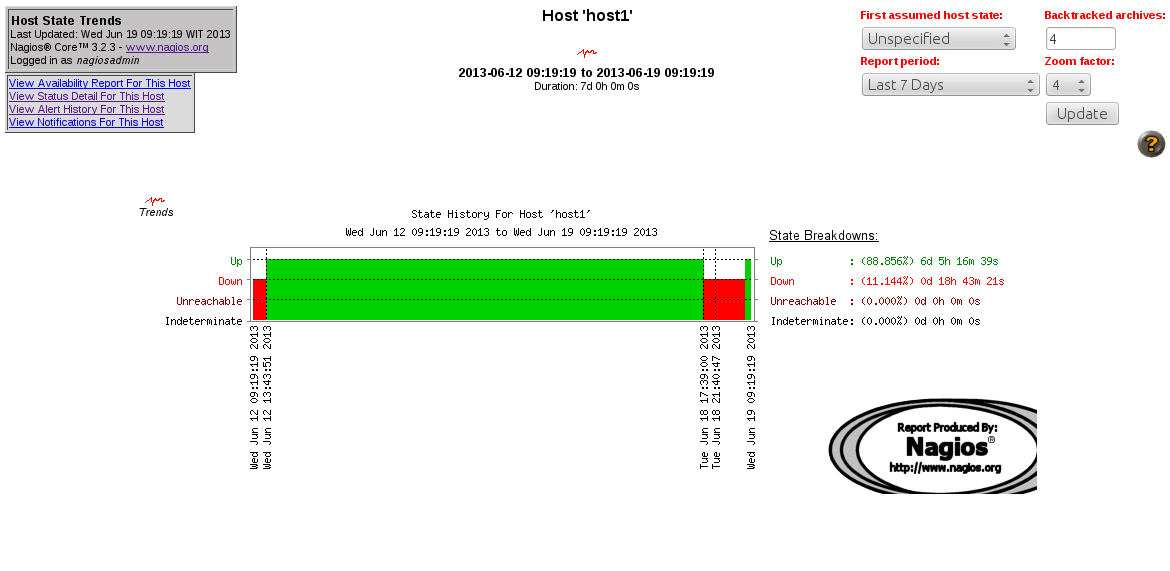
No comments:
Post a Comment